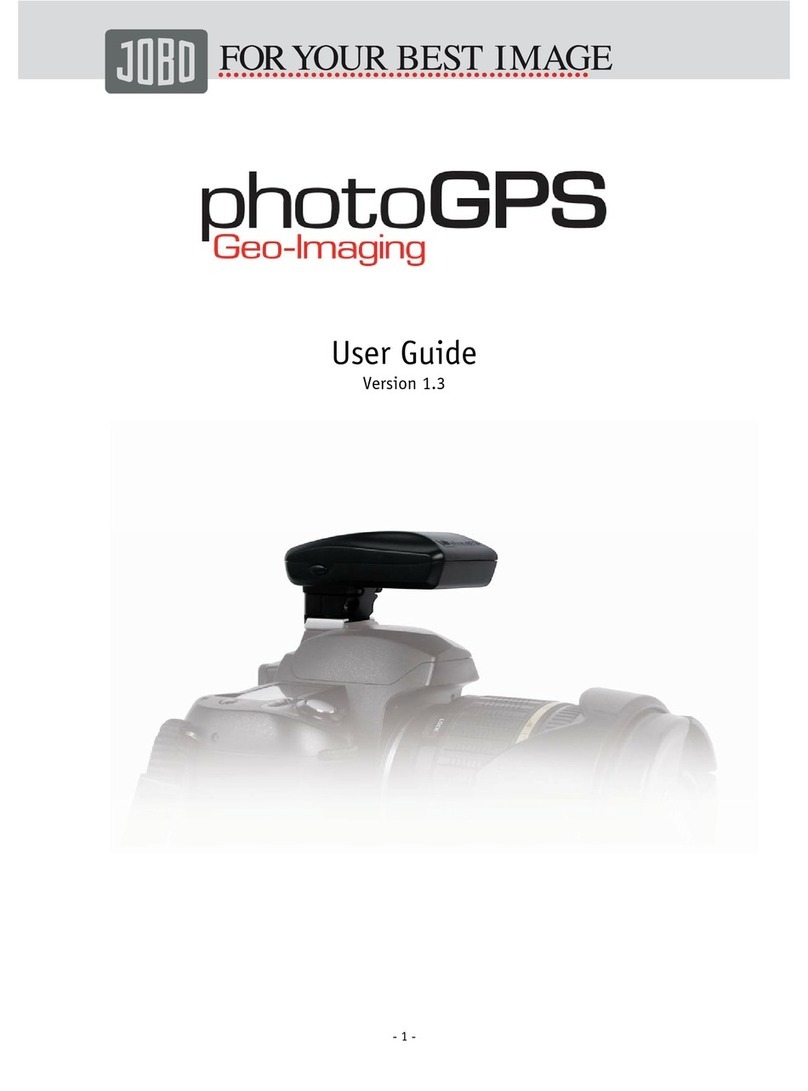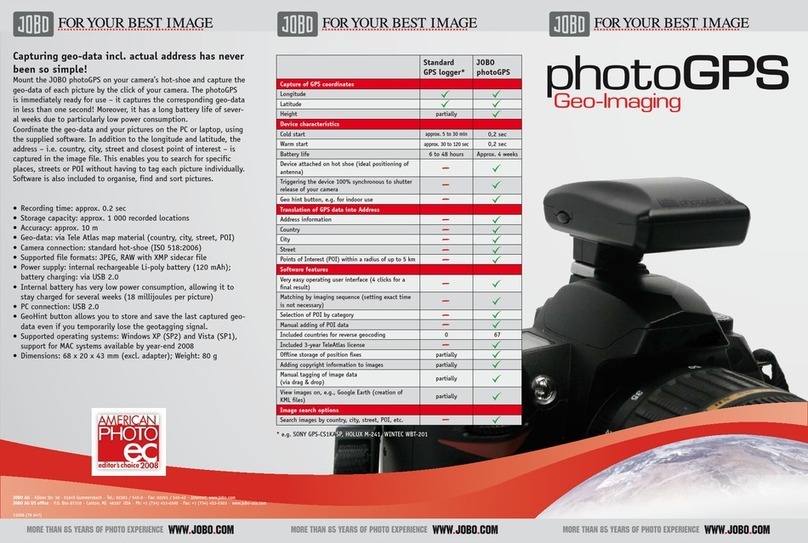12 13
Shooting
8. Take your photos in RAW or JPG format. You can use only supported lenses. The
left-hand LED lights up briey on the rear of the Lens TRUE meter when you press
the shutter release. Lens distortion correction should not be activated on the came-
ra. Never switch o the Lens TRUE meter while taking photographs. If you do not
need the Lens TRUE meter for a longer period, you can switch it o by holding down
the on/o switch until the switch and the shot LED start to ash quickly. Then let go
of the switch.
Deskewing on the computer
9. After taking the photographs, use the Finder to copy your image les to any folder
on your Mac without editing them.
10. Connect your LensTRUE meter to your computer using the supplied USB cable. The
LensTRUE meter appears as a volume on the desktop like a hard drive. Open this
volume and copy the le “Shots.txt” into the folder with the images. Open the Lens-
TRUE visualizer program by dragging the Shots le from the images folder onto the
program’s icon. The visualizer then opens all images from the folder. Alternatively,
you can open the images with File / Select Source Files.
11. Select all pictures with Command-A and click the Process selected Images button
at the bottom right to start batch processing. LensTRUE visualizer will now deskew
the pictures and save the RAW les without compression in TIFF format at 16 bits
per channel.
12. Save Full Size or Save Cropped allows you to save the picture shown in the middle
separately. You can work on the next pictures while the le is being processed as
processing takes place in the background in a separate thread. JPEG les are saved
in JPEG format. The converted pictures contain all transferable EXIF data from the
source image. Pictures taken in portrait format will be rotated correctly by the visua-
lizer and saved with the EXIF orientation set to zero.
13. Import the TIFF images into your preferred image processing program. You can now
continue work as usual.
Leica S 006: PC Sync Cable
Leica S 007: Leica Special Cable
Nikon: 10 Pin Cable
Canon: PC-Sync Cable Sony: USB-Multi Cable